

Microsoft Outlook 2010 presenta nuove funzionalità e caratteristiche per rendere più efficiente la gestione di attività lavorative legate a colleghi, collaboratori e clienti. Al primo avvio, la novità che si nota immediatamente concerne l’introduzione della barra multifunzione per allinearsi all’interfaccia Microsoft Office Fluent.
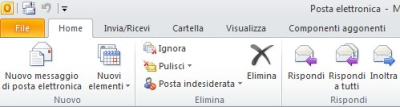
Gli utenti hanno pertanto la possibilità di richiamare velocemente i comandi principali concernenti posta elettronica, calendario, contatti, attività e note.
L’idea è infatti quella di organizzare opzioni e menù in schede secondo criteri logici e personalizzabili, grazie alle opzioni di modifica e creazione per andare incontro alle diverse esigenze operative.
Sul piano della fruizione dei messaggi vi è la possibilità di ricorrere ad un metodo più razionale e basato sulla cosiddetta visualizzazione per conversazione, il quale permette di organizzare i messaggi correlati in modo più efficace, senza tenere conto delle cartelle in cui sono memorizzati.
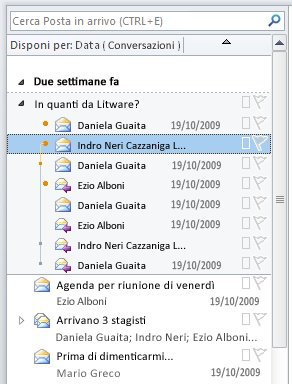
La visualizzazione per conversazioni ha infatti lo scopo di raggruppare i messaggi legati da uno stesso oggetto e le conversazioni stesse sono visualizzabili in modo ridotto o espanso.
Si ha pertanto l’opportunità di esaminare la posta elettronica secondo un criterio più mirato e immediato, favorendo così la produttività, soprattutto quando si debbano gestire caselle molo trafficate. Lo svolgimento di una conversazione può essere seguito con maggiore attenzione, tenendo conto di repliche o nuovi contributi e potendo eseguire ricerche veloci per individuare le email più significative.
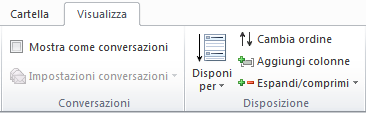
Per attivare tale modalità si può selezionare la scheda “Visualizza” e spuntare la casella di controllo “Mostra come conversazioni” o in alternativa cliccare con il tasto destro del mouse la barra posta sopra l’elenco dei messaggi e selezionare l’omonima voce. Una finestra di dialogo può quindi richiedere se visualizzare i messaggi ordinati per conversazione in tutte le cartelle o solo in quella selezionata.

Le conversazioni sono quindi individuabili nell’elenco dei messaggi da icone composte da più elementi grafici e le email appartenenti a ciascuna conversazione vengono ordinate con quella più recente disposta in cima all’elenco.
Per espandere o aprire una conversazione occorre cliccare la freccia posta al suo fianco, potendo pertanto visualizzare le anteprime dei messaggi in modo molto semplice.
Le conversazioni che contengono messaggi non ancora letti hanno l’intestazione dell’oggetto evidenziata in grassetto e al suo fianco appare il numero di quelli da leggere. Quando si espande una conversazione vengono inoltre evidenziati con elementi grafici i messaggi che appartengono a cartelle diverse.
Le operazioni relative alle conversazioni e ai messaggi a esse appartenenti sono in pratica le medesime disponibili per le singole email. Si può pertanto cliccare l’intestazione di una conversazione o un determinato messaggio per eseguire ad esempio un’operazione di risposta o inoltro.
Vi è inoltre la possibilità di suddividere le conversazioni in categorie, coinvolgendo al tempo stesso tutti i messaggi già ospitati e quelli nuovi. Ciò può risultare utile ad esempio per ignorare una conversazione, cliccando l’opzione “Ignora” presente nella scheda “Home”. Da quel momento in poi, la conversazione selezionata e tutti i futuri messaggi a essa correlata verranno spostati nella cartella Posta eliminata.

In termini di configurazione, sotto la casella di controllo “Mostra come conversazioni” vi è il menù “Impostazioni conversazioni”, nel quale sono selezionabili le voci “Mostra mittenti sopra l’argomento”, “Espandi sempre conversazioni” e “Usa visualizzazione rientrata classica”.

La visualizzazione per conversazione conferisce dunque ulteriore versatilità a Outlook 2010, rendendolo un software rivolto anche alle attuali esigenze di carattere professionale.









